如何查找电脑型号和配置参数?(掌握简单方法,轻松了解电脑性能)
在日常使用电脑的过程中,我们有时候需要了解电脑的型号和配置参数,以便更好地了解其性能和适用范围。然而,许多人并不清楚如何准确快速地查找这些信息。本文将为大家介绍一些简单的方法,帮助大家轻松查找电脑型号和配置参数。
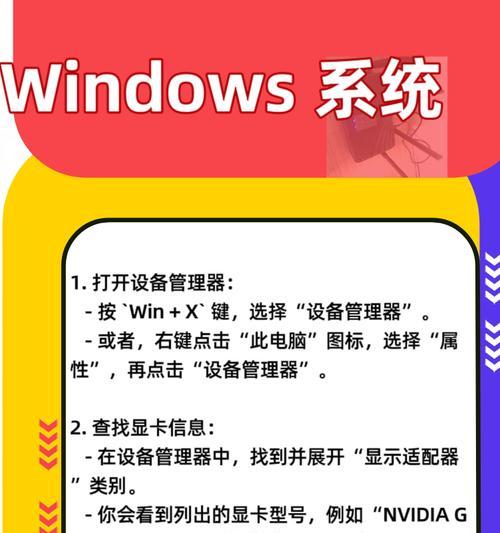
文章目录:
1.通过操作系统查找电脑型号和配置参数

我们可以通过操作系统来查找电脑的型号和配置参数。在Windows系统中,点击“开始”按钮,选择“设置”或者“控制面板”,再点击“系统”或者“系统信息”,即可查看电脑的型号和配置参数。
2.在苹果电脑上查找型号和配置参数
如果你是使用苹果电脑的用户,你可以点击屏幕左上角的苹果图标,选择“关于本机”,即可查看电脑的型号和配置参数。

3.通过BIOS查找电脑型号和配置参数
另外一种查找电脑型号和配置参数的方法是通过BIOS。在开机时按下指定键(通常是Delete或F2键)进入BIOS界面,可以在其中找到电脑的型号和配置参数。
4.使用系统信息软件查找电脑型号和配置参数
如果你不想进行操作系统或BIOS的设置,你还可以使用一些系统信息软件来查找电脑的型号和配置参数。常用的软件包括CPU-Z、Speccy等,它们可以快速准确地显示电脑的型号和配置参数。
5.通过厂商网站查找电脑型号和配置参数
有时候,你可以直接访问电脑的厂商网站,在其支持或产品页面上查找电脑型号和配置参数。通过输入序列号或型号,你可以轻松获取所需的信息。
6.通过设备管理器查找电脑型号和配置参数
在Windows系统中,你还可以通过设备管理器来查找电脑的型号和配置参数。打开设备管理器,展开“计算机”或“处理器”一栏,即可看到电脑的型号和配置信息。
7.查找电脑内部硬件信息
如果你想了解更详细的电脑配置信息,包括内存、硬盘、显卡等,你可以打开电脑主机,查看相应硬件上的标签或型号,以获取更详尽的配置参数。
8.通过命令行查找电脑型号和配置参数
如果你喜欢使用命令行界面,你可以打开命令提示符,输入一些特定的命令,如“dxdiag”、“systeminfo”等,以获取电脑的型号和配置参数。
9.了解电脑型号的含义和特点
除了了解电脑型号和配置参数外,我们还应该了解不同型号所代表的含义和特点。例如,一些型号可能代表了电脑的系列、功能或者用途,这些信息对我们选择合适的电脑也非常有帮助。
10.查找电脑配置参数的解读说明
在了解电脑的配置参数时,我们可能会遇到一些术语或技术词汇,如CPU频率、内存容量、显卡型号等。我们可以通过查阅相关资料或官方说明来了解这些参数的具体含义和作用。
11.通过配置参数了解电脑性能
了解电脑的配置参数可以帮助我们判断其性能水平。例如,较高的CPU频率、更大的内存容量和独立显卡通常意味着更强大的计算能力和图形处理能力。
12.了解电脑型号和配置参数的应用范围
不同的电脑型号和配置参数适用于不同的使用场景。我们可以通过了解电脑的型号和配置参数来判断其适合的应用范围,以便更好地选择合适的电脑。
13.了解电脑型号和配置参数的升级和扩展性
在购买电脑时,我们也应该考虑到电脑的升级和扩展性。通过了解电脑的型号和配置参数,我们可以判断其是否支持升级和扩展,从而更好地满足未来的需求。
14.常见问题解答:如何查找电脑型号和配置参数?
在本节中,我们将回答一些关于查找电脑型号和配置参数的常见问题,帮助读者更好地理解和运用这些方法。
15.轻松查找电脑型号和配置参数
通过操作系统、BIOS、系统信息软件等多种方法,我们可以轻松准确地查找电脑的型号和配置参数。了解电脑型号和配置参数对我们选择合适的电脑和评估其性能非常重要。希望本文提供的方法和知识能够帮助读者更好地了解电脑型号和配置参数。


